图片怎么做成pdf文件 电脑上怎样把多张图片做成一个PDF文件
更新时间:2023-12-31 11:00:29作者:xtang
在日常生活中,我们经常会遇到需要将多张图片整合成一个PDF文件的情况,无论是为了方便分享、存储还是打印,将多张图片合并成一个PDF文件可以提供更便捷的操作和管理方式。如何将图片制作成PDF文件呢?实际上这个过程并不复杂。我们可以利用电脑上的一些工具或软件来完成这一任务。下面将介绍两种常用的方法,以帮助您快速制作出自己想要的PDF文件。
操作方法:
1.第一步:在桌面或者文件夹空白处,单击鼠标右键。新建一个word文档。
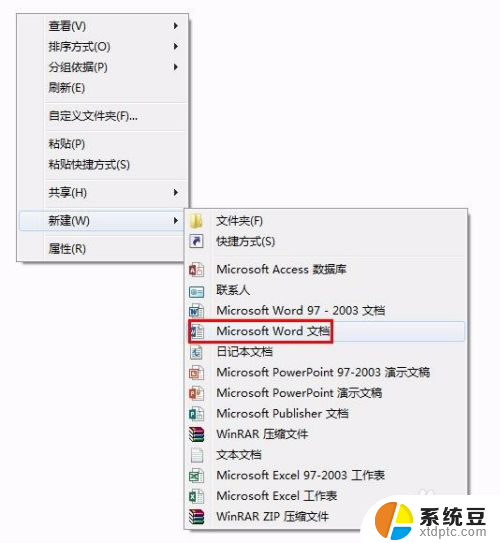
2.第二步:选中要做成pdf文件的图片,单击鼠标右键选择“复制”或者按Ctrl+C键进行复制。
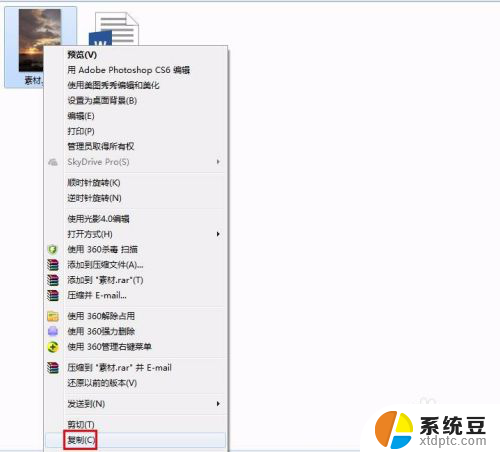
3.第三步:双击打开word文档,按Ctrl+V键将图片粘贴到文档中。
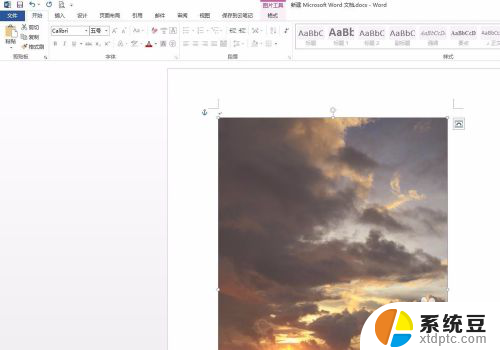
4.第四步:单击图片右侧的按钮,在下拉选项中选择“浮于文字上方”。
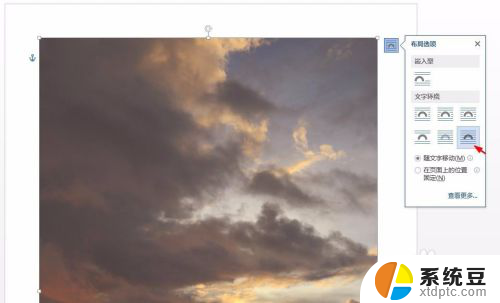
5.第五步:按住鼠标左键将图片调整至合适的大小。
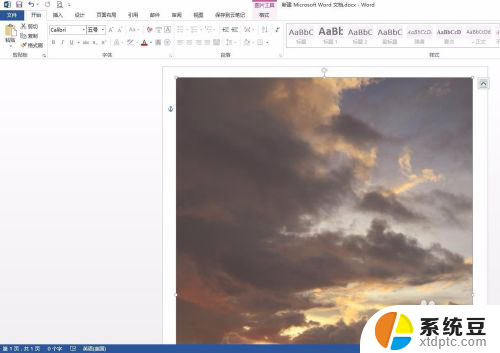
6.第六步:单击文档左上角的“文件”,导出为pdf文件。
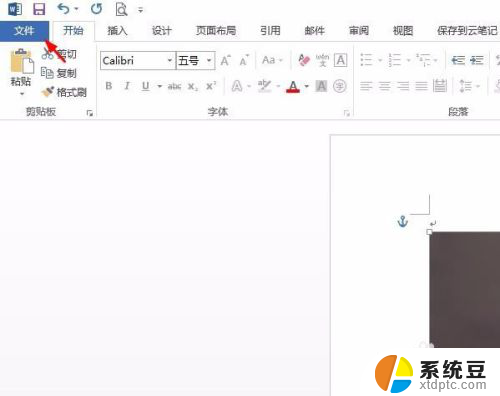
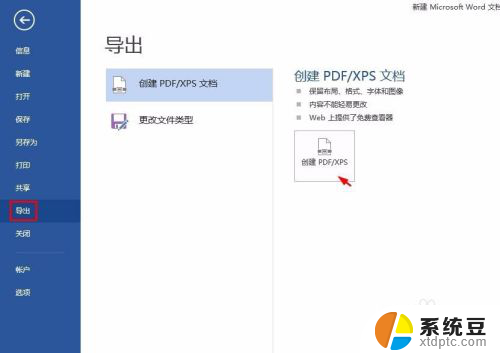
7.第七步:选择pdf文件保存的位置,单击“发布”按钮。图片就变成pdf文件格式了。

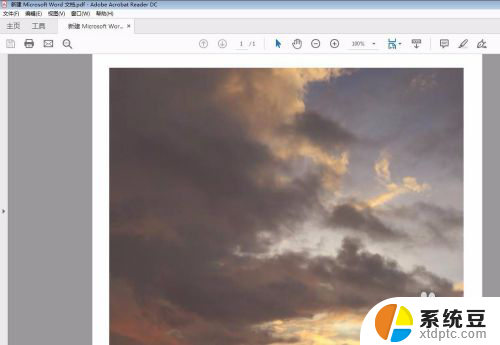
以上就是将图片转换为PDF文件的全部步骤,如果您遇到类似问题,可以参考本文中介绍的步骤进行修复,希望对大家有所帮助。
图片怎么做成pdf文件 电脑上怎样把多张图片做成一个PDF文件相关教程
- 电脑如何把pdf转成jpg图片 在线将pdf文档转换成jpg格式
- pdf文件怎么导出图片 PDF文件如何导出为图片
- 多张照片怎么压缩成文件 图片文件压缩方法
- 电脑桌面图片怎么转换成pdf 如何将图片转换为PDF文件格式
- cad怎么弄成pdf文件 CAD文件如何转换成PDF格式
- wps怎么把word文档转换成pdf wps怎么将word文档转为pdf文件
- 怎么改pdf图片里面的文字 怎样修改PDF文档中图片中的文字内容
- wps怎样将xls文件转换成pdf格式 wps如何将xls文件转换成pdf格式
- 怎么把文档压缩成一个文件 如何将多个文件压缩为一个文件
- 电脑怎么看pdf格式的文件 电脑上PDF文件的打开方法
- 美版iphone12pro和国版有什么区别 iphone12pro美版和国行的配置差异
- 怎么关闭百度的无痕浏览 取消百度浏览器无痕浏览的方法
- 查询连接的wifi密码 电脑上查看WIFI密码步骤
- qq输入法符号怎么打 QQ拼音输入法如何打出颜文字
- 电脑屏幕如何锁屏快捷键 电脑锁屏的快捷键是什么
- 打印机脱机如何解决 打印机脱机显示怎么办
电脑教程推荐